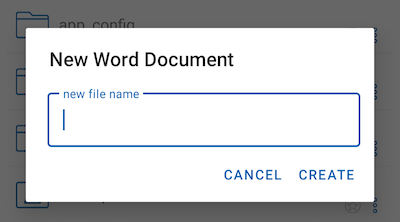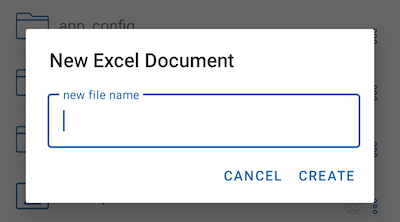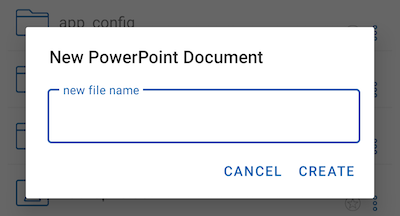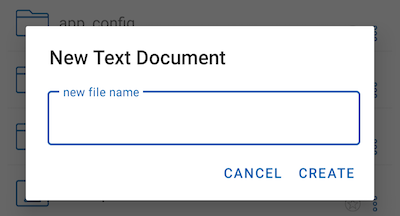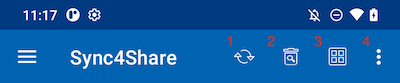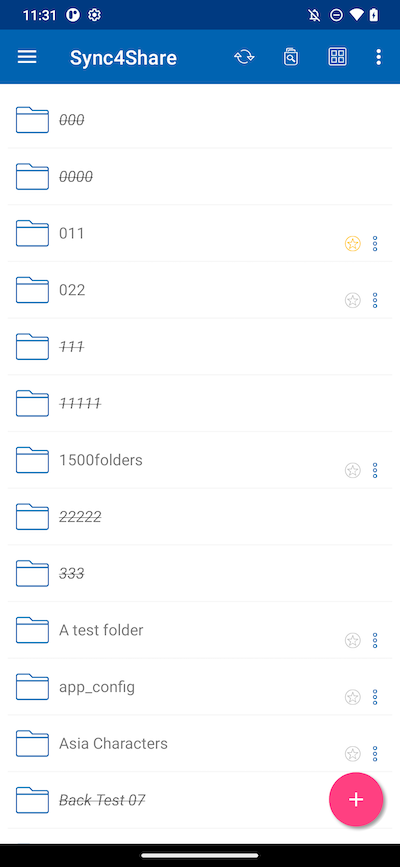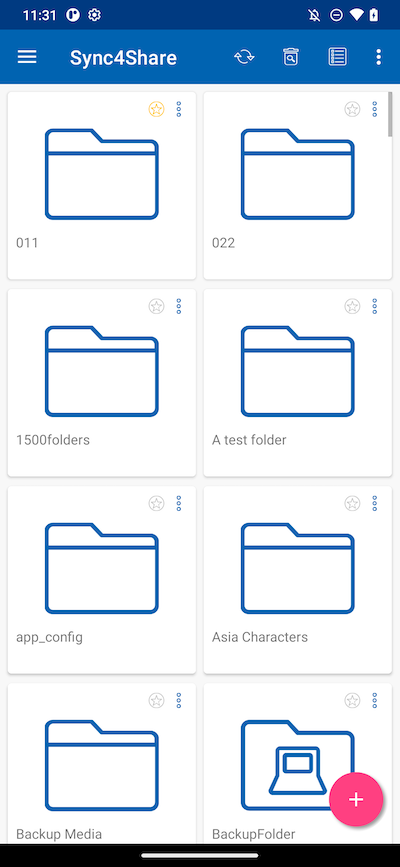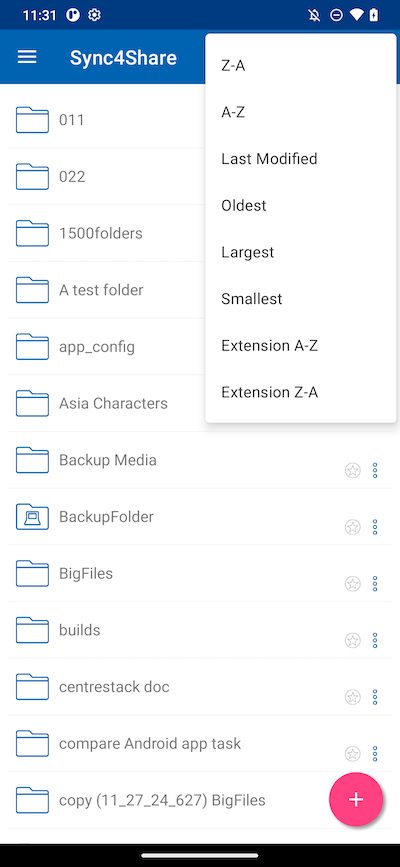الوصول إلى المجلدات والملفات¶
بعد تسجيل الدخول، سيتمكن المستخدمون من رؤية الملفات والمجلدات التي لديهم حق الوصول إليها، كما هو موضح في الشاشة التالية.
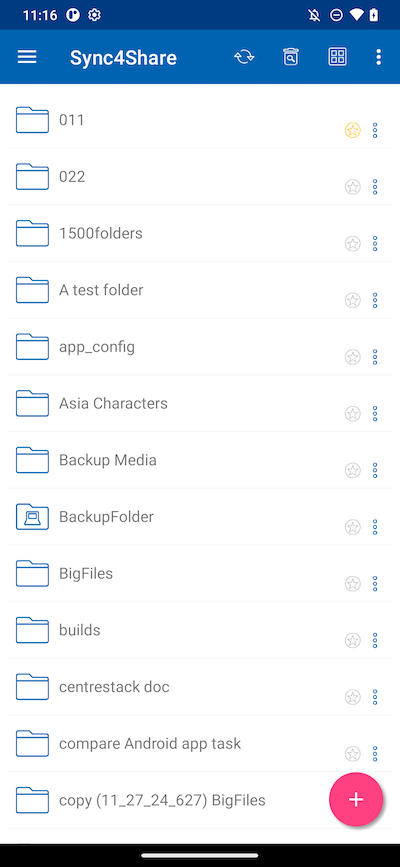
اضغط على مجلد لرؤية الملفات والمجلدات الفرعية التي يحتويها. الضغط على أيقونة النقاط العمودية الثلاث لأي عنصر سيعرض خيارات التحرير والتعاون.
التي تشمل نسخ، قص، إعادة تسمية، حذف، مشاركة، مدير المشاركة ومعلومات أكثر. يتم تقديم شروحات مفصلة في الأقسام اللاحقة.
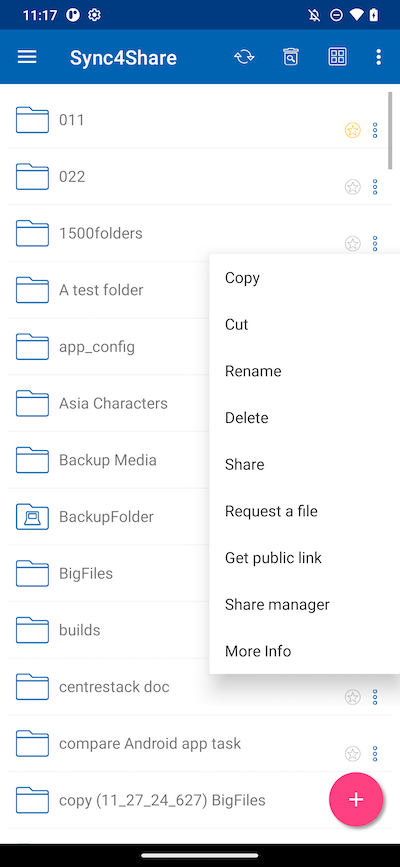
يمكن للمستخدمين أيضًا الضغط مطولاً لإجراء تحديدات متعددة، ثم نسخ أو قص أو حذف المجلدات والملفات المحددة باستخدام الأيقونات الموجودة في القائمة العلوية.
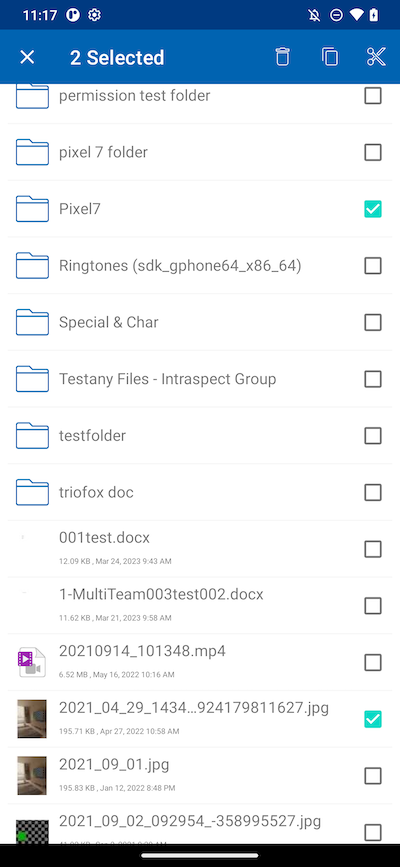
العمليات الرئيسية¶
النقر على أيقونة الزائد (+) سيمنح المستخدمين عدة خيارات للمجلد الذي هم فيه: رفع الملفات (1)، رفع الوسائط (2)، التقاط صورة للرفع أو المسح (3)، إنشاء مجلد جديد (4) و إنشاء ملف جديد (5).
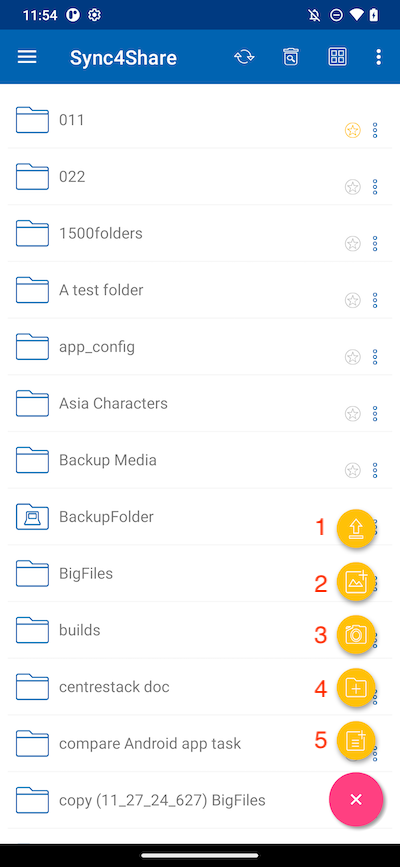
تحميل الملفات¶
باختيار أيقونة رفع الملفات، يمكن للمستخدم إضافة ملفات موجودة من ذاكرة الهاتف. سيتم تحويله إلى شاشة تخزين الهاتف حيث يمكن التنقل واختيار ملف لرفعه.
يمكن للمستخدم أيضًا الضغط المطول على الملفات لتحديدها متعددة، ثم الضغط على SELECT لإكمال عملية الرفع.
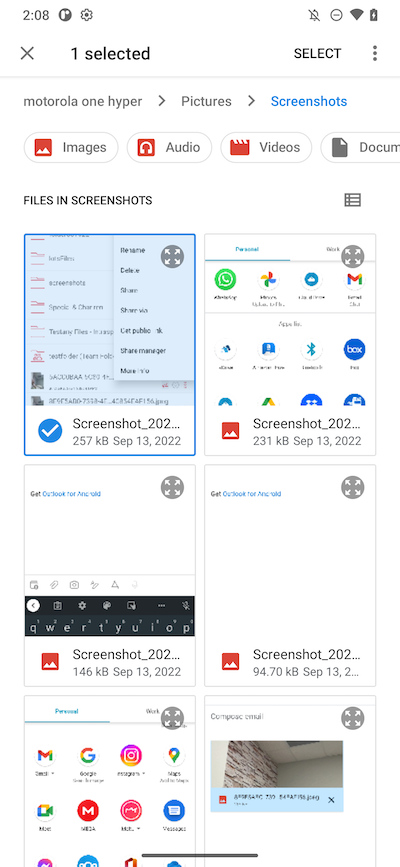
تحميل الوسائط¶
يمكن للمستخدم الوصول مباشرة إلى ملفات الوسائط من تطبيقات الوسائط عن طريق اختيار أيقونة رفع الوسائط، وإضافة الملفات الموجودة من تلك التطبيقات.
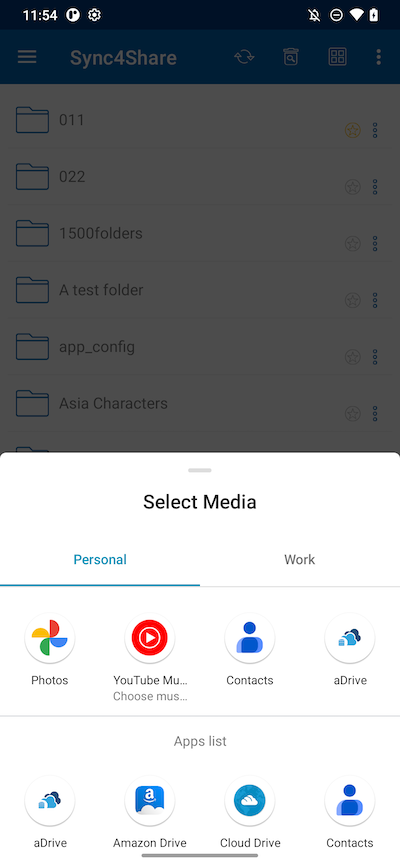
التقط صورة للتحميل أو المسح¶
سيُطلب من المستخدم الإذن بالوصول إلى ملفات الوسائط إذا لم يكن قد منح تطبيق CentreStack هذا الإذن مسبقًا.
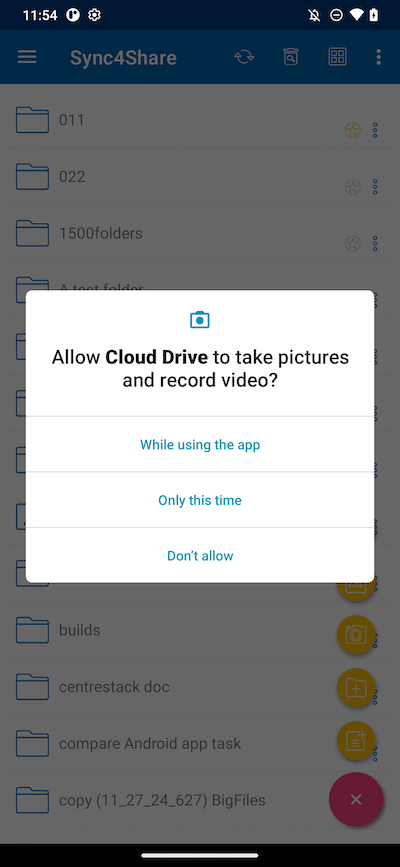
التقاط صورة للتحميل¶
التقط وارفع صورة جديدة عند اختيار أيقونة الكاميرا (1).
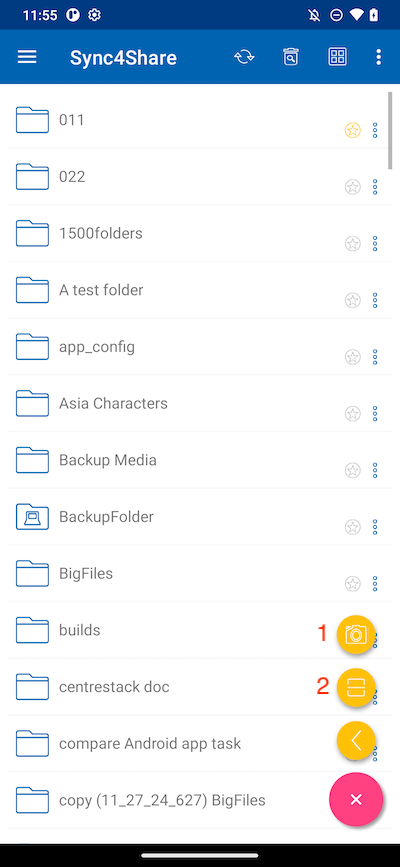
التقاط صورة للمسح¶
التقط صورة جديدة وقم بالمسح الضوئي لتحميلها عند النقر على أيقونة المسح (2)
أولاً، قم بقص الصورة إلى الشكل المثالي، ولمس التالي.

في الصفحة الثانية، قم بتغيير فلتر اللون المطبق على الصورة. اضغط على حفظ لرفع الصورة.
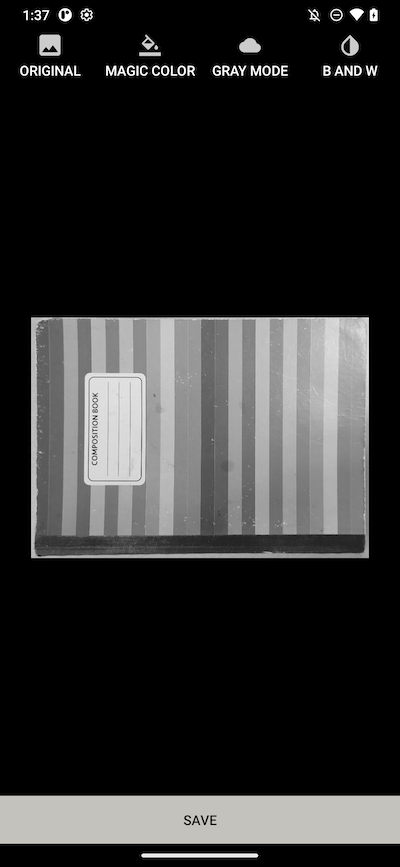
إنشاء مجلدات جديدة¶
لإنشاء مجلدات جديدة، اضغط على أيقونة الزائد (+) الموجودة في أسفل يمين الشاشة. ثم اختر أيقونة إضافة مجلد.
بعد إدخال اسم المجلد والنقر على زر إنشاء، سيتم إنشاء مجلد جديد.
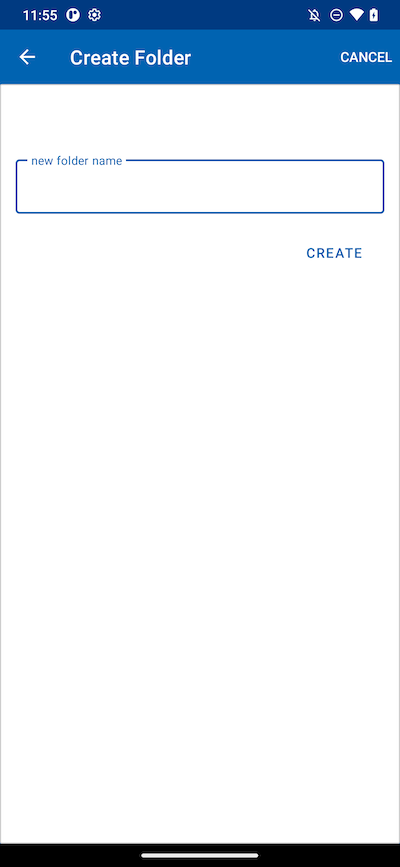
إنشاء ملفات جديدة¶
يسمح رمز ملف جديد بإنشاء ملف Office جديد فارغ. يمكن للمستخدم الاختيار بين ملف Excel، Word، PowerPoint أو ملف نصي.
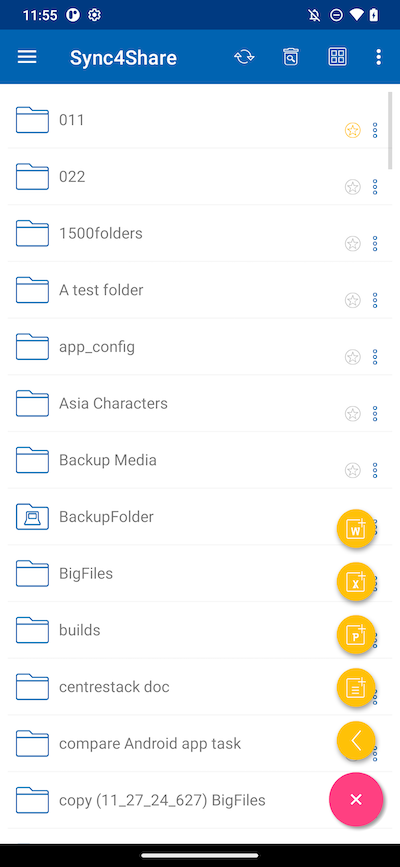
اختر نوع الملف وأدخل الاسم في مربع النص. ثم انقر على إنشاء للحفظ.